在当今数字化的时代,无论是远程办公、在线教育还是游戏娱乐,一副高质量的耳麦都是我们沟通和娱乐的得力助手。然而,在使用耳麦之前,你可能需要测试一下是否能够听到自己的声音,以确保一切设置正确无误。本文将详细指导你如何在电脑上测试耳麦听到自己的声音,并提供一些设置建议,帮助你顺利解决可能遇到的问题。
什么是耳麦声音反馈?
耳麦声音反馈,是指当你使用麦克风说话时,你能够通过耳麦听到自己的声音。这种反馈对于调整说话音量、判断音质和确保声音清晰度都十分重要。没有声音反馈可能会导致通话质量差、沟通不顺畅。
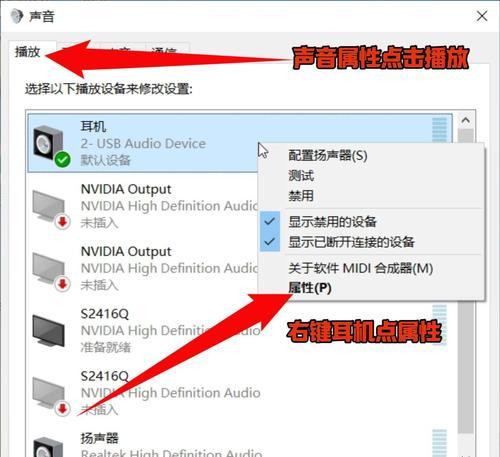
测试耳麦听到自己声音的必要性
在使用耳麦进行通话或录音前,测试声音反馈是十分必要的。这样不仅能够保证与他人的交流无障碍,还可以提前发现和解决问题,如麦克风是否正确开启、声音是否过小或过大等。

如何在电脑上测试耳麦听到自己的声音?
1.检查硬件连接
在开始测试之前,请确保你的耳麦已经正确连接到电脑上。通常情况下,耳麦会有一个3.5毫米的音频插头,需要插入电脑的耳机和麦克风接口。如果你的耳麦是无线的,确保它已经充满电或装上电池,并且已经与电脑配对成功。
2.确认电脑声音设置
接下来,确认你的电脑声音设置是否正确。以下是不同操作系统的大致设置方法:
Windows系统:
打开“控制面板”。
点击“硬件和声音”下的“声音”。
在弹出的“声音”对话框中,切换到“录制”标签页,选择你的耳麦麦克风设备,然后点击“属性”按钮。
在“级别”选项卡中,你可以调整麦克风的音量。确保麦克风没有被静音,并且音量已适当调整。
macOS系统:
点击屏幕右上角的苹果菜单,选择“系统偏好设置”。
选择“声音”选项。
切换到“输入”标签页,从设备列表中选择你的耳麦,并确保“内置麦克风”没有被选中。
你可以通过调整滑块来提高或降低输入音量,并且使用“输入增益”来提升麦克风的灵敏度。
3.进行声音反馈测试
打开一个声音测试软件或使用自带的录音功能。在Windows系统中,你可以使用“录音机”应用。
点击录音按钮并说话,你应该能够通过耳麦听到自己的声音。
如果在录音过程中你没有听到自己的声音,检查麦克风设置是否正确,并确保麦克风没有被物理阻塞。
4.使用第三方软件进行测试
你还可以使用一些第三方的声音测试软件,如“SoundCheck”或“AudioCheck”,这些软件不仅可以测试麦克风输入,还能测试音频输出是否正常。
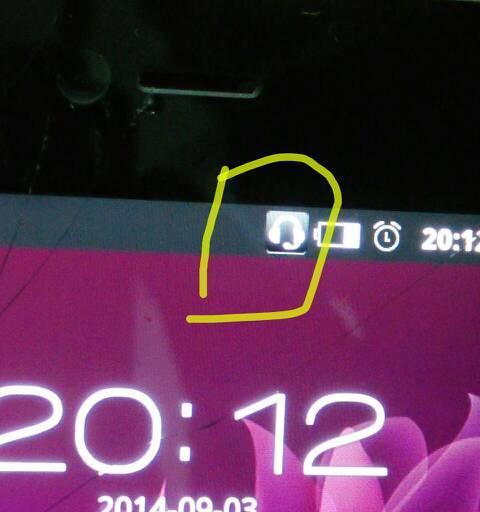
常见问题与解决方法
问题一:耳麦没有声音反馈
解决方法:首先检查耳麦连接是否正确。确认声音设置中麦克风没有被静音,并且音量调至适当水平。如果一切正常,尝试更新或重新安装声卡驱动程序。
问题二:耳麦声音反馈太小
解决方法:进入声音设置,提高麦克风和耳机的音量。同时,检查是否有音量增强软件正在运行,它可能会降低音量。
问题三:耳麦声音反馈有杂音
解决方法:检查麦克风是否远离噪音源,并确保没有回声或外部声音干扰。如果问题依旧,可能需要检查耳麦本身的质量或者尝试更换其他设备。
扩展阅读
耳麦除了用于通讯外,还能在游戏、音乐制作和视频制作等领域发挥重要作用。了解如何正确设置和使用耳麦,不仅可以提升个人体验,还能在专业工作中提升效率。
结语
通过本文的介绍,你应该能够轻松地在电脑上测试耳麦听到自己的声音,并调整好相应的设置。不管是日常通讯还是专业工作,合适的设置能让你的沟通更加顺畅。记得检查硬件连接,调整声音设置,并使用适当的方法进行测试,任何问题都可以迎刃而解。如果你按照上述步骤操作后仍然遇到问题,建议联系专业技术支持进行进一步的诊断和解决。




